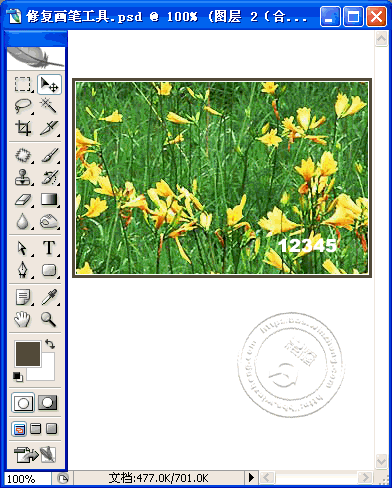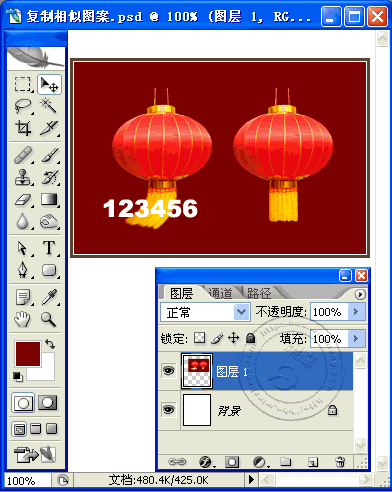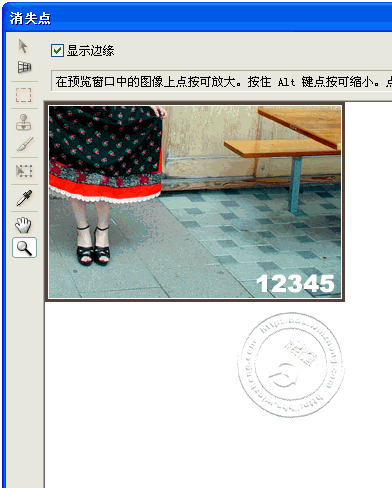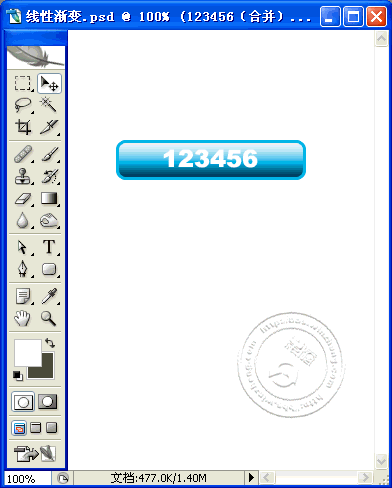PS轻松去掉图片上文字
来源:网络(本文仅为提供更多信息)
1、使用仿制图章工具去除文字
这是比较常用的方法,具体的操作:选取仿制图章工具,按住Alt键,在无文字区域点击相似的色彩或图案采样, 然后在文字区域拖动鼠标复制以复盖。要注意的是,采样点即为复制的起点。(参照图1)
#p#e#
2、使用修补工具去除文字
如果图片的背景色彩或图案比较一致,使用修补工具就比较方便。
具体的操作:选取修补工具,在公共栏中选择修补项为“源”,关闭“透明”选项。然后用修补工具框选取文字拖动到无文字区域中色彩或图案相似的位置,松开鼠标就完成复制。
修补工具具有自动匹配颜色的功能,复制出的效果与周围的色彩较为融合,这是仿制图章工具所不具备的。(参照图2)
#p#e#
3 、操作的方法与仿制图章工具相似。按住Alt键,在无文字区域点击相似的色彩或图案采样,然后在文字区域拖动鼠标复制以复盖文字。只是修复画笔工具与修补工具一样,也具有自动匹配颜色的功能,可根据需要自行设置。(参照图3)
#p#e#
4、某些情况下,框选无文字区域的相似图形(或图案),按Ctrl+j键将其复制成新的图层,再利用变形工具 将其变形,直接用以复盖文字会更为快捷。(参照图4)
#p#e#
5、对于一些透视效果较强的画面(如地板),可以应用“消失点”滤镜进行处理。
图例中的操作的方法是,框选要处理的文字区域,(防止选区以外的部分也被覆盖)执行菜单命签 令:滤镜→消失点,进入消失点滤镜编辑界面。(参照图5)
⑴ 选取左边工具栏中的创建面板工具,由地板砖缝交汇处开始,沿着缝隙,依次点四个点,连成一个有透视效果的矩形。然后拖动其边线向右方及下方扩展,令面板完全复盖文字。
⑵ 选取左边工具栏中的图章工具, 按住Alt键点击选取源图像点,绿色十字变红后,在文字区域拖 动便完成复制。
#p#e#
6、某些背景色为垂直线性渐变颜色的图标,有一个方便的方法去除文字。
方法是:用矩形选框工具在无文字区域中作一个选区,选区不宜太宽,高度应高于文字。然后按住Ctrl+Alt键,连续按方向键(→或←),直至完全复盖文字则可。(参照图6)
本文仅为提供更多信息,不代表火星时代同意其观点或描述,如需转载请注明出处。
上一篇 PS快速把素材转为火焰效果
下一篇 《龙跃》创作过程详解(上)
热门课程
专业讲师指导 快速摆脱技能困惑相关文章
多种教程 总有一个适合自己专业问题咨询
你担心的问题,火星帮你解答-
本文详解家装设计的重要性,并分析了选择一个专业家装设计培训学校的优势。关键词:家装设计,培训学校,设计技能。
-
本文针对游戏美术培训机构做出了深度的分析和指导,旨在帮助那些对游戏美术有兴趣的人找到理想中的培训机构.
-
本文详尽介绍了UE5模拟仿真培训,图解其应用场景,技能要求,如何快速入门等问题,让你快速理解并掌握UE5模拟仿真培训。
-
本文讨论了火星上不同的3DMax培训学校及其独特优势,帮助对3DMax技术感兴趣的个体有更全面的了解和选择。火星时代教育也是其中一员。
-
详细介绍了影视剪辑的重要性,以及选取一所优质的影视剪辑培训班可以帮助你提升技能,实现你的职业目标。
-
探索火星UI设计就业班的特色和优势,领略设计的魅力,了解UI设计师行业的未来发展趋势。本文详细了解火星UI设计就业班的运作,带......

 火星网校
火星网校